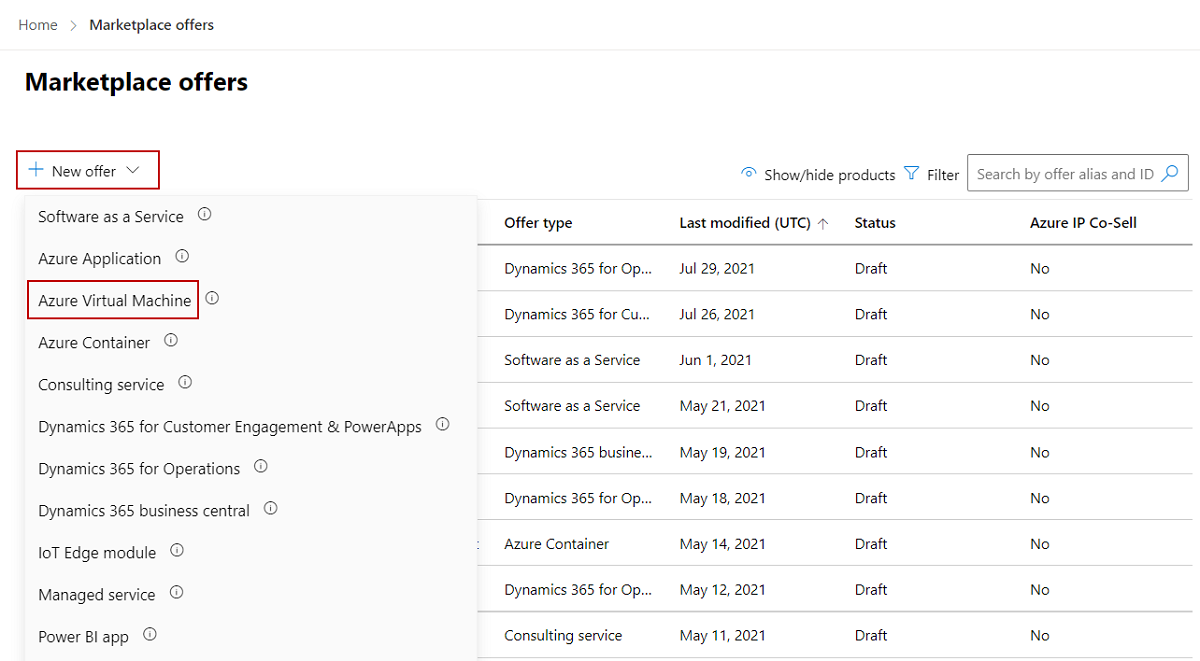Cree una oferta de máquina virtual de Azure en Azure Marketplace.
En este artículo se explica cómo crear una oferta de máquina virtual de Azure para Azure Marketplace. Se dirige a máquinas virtuales basadas en Windows y en Linux que contienen un sistema operativo, un disco duro virtual (VHD) y hasta 16 discos de datos.
Antes de comenzar, cree una cuenta de marketplace comercial en el Centro de partners. Asegúrese de que la cuenta esté inscrita en el programa Marketplace comercial.
Antes de empezar
Antes de publicar una oferta de contenedor de Azure, cree una cuenta de Marketplace comercial en el Centro de partners y asegúrese de que su cuenta esté inscrita en el programa de Marketplace comercial. Consulte Crear una cuenta de marketplace comercial en el Centro de partners y Comprobar la información de su cuenta al inscribirse en un nuevo programa del Centro de partners.
Si todavía no lo ha hecho, revise Planeación de una oferta de máquina virtual. Explicará los requisitos técnicos de la máquina virtual y enumerará la información y los recursos que necesitará al crear la oferta.
Crear una nueva oferta
Inicie sesión en el Centro de partners.
En la página principal, seleccione el icono Ofertas de Marketplace.
En la página Ofertas de Marketplace, seleccione + Nueva oferta>Máquina virtual de Azure.
Nota:
Una vez publicada la oferta, las modificaciones que realice en el Centro de partners aparecerán en Azure Marketplace solo después de volver a publicarla. Tras realizar cambios en la oferta, asegúrese siempre de volver a publicarla.
Escriba un Identificador de oferta. Se trata de un identificador único para cada oferta de su cuenta.
- Este identificador se muestra a los clientes en la dirección web de la oferta de Azure Marketplace y en Azure PowerShell y la CLI de Azure, si procede.
- Use solo letras minúsculas y números. El identificador puede incluir guiones y caracteres de subrayado, pero no espacios, y está limitado a 50 caracteres. Por ejemplo, si escribe test-offer-1, la dirección web de la oferta será
https://azuremarketplace.microsoft.com/marketplace/../test-offer-1. - El identificador de oferta no se puede cambiar después de seleccionar Crear.
Escriba un Alias de la oferta. El alias de la oferta es el nombre que se usa para la oferta en el Centro de partners.
- Este nombre no se utiliza en Azure Marketplace. Es diferente del nombre de la oferta y de otros valores que se muestran a los clientes.
Asocie la nueva oferta a un publicador. Un publicador representa una cuenta para su organización. Es posible que tengas que crear la oferta en un publicador determinado. Si no lo hace, puede simplemente aceptar la cuenta de publicador en la que ha iniciado sesión.
Nota:
El publicador seleccionado debe inscribirse en el programa Marketplace comercial y no se puede modificar después de crear la oferta.
Seleccione Crear para generar la oferta y continuar. En el Centro de partners, abra la página Configuración de la oferta.
Clientes potenciales
Cuando un cliente exprese interés o implemente el producto, recibirá un cliente potencial en el área de trabajo Referencias del Centro de partners.
También puede conectar el producto al sistema de administración de relaciones con los clientes (CRM) para controlar los clientes potenciales allí.
Nota:
La conexión al sistema de CRM es opcional.
Para configurar la administración de clientes potenciales en el Centro de partners:
En Clientes potenciales, seleccione el vínculo Conectar.
En el cuadro de diálogo Detalles de conexión, seleccione un destino de cliente potencial.
Rellene los campos que aparecen. Para más información, consulte los siguientes artículos:
- Configuración de la oferta para enviar clientes potenciales a la tabla de Azure
- Configuración de la oferta para enviar clientes potenciales a Dynamics 365 Customer Engagement (antes Dynamics CRM Online)
- Configuración de la oferta para enviar clientes potenciales al punto de conexión HTTPS
- Configuración de la oferta para enviar clientes potenciales a Marketo
- Configuración de la oferta para enviar clientes potenciales a Salesforce
Para validar la configuración proporcionada, seleccione la opción Validate link (Validar vínculo).
Seleccione Conectar.
Para más información, consulte Clientes potenciales a partir de la oferta en el marketplace comercial.
Seleccione Guardar borrador antes de pasar a la siguiente pestaña del menú de navegación izquierdo, Propiedades.